
Khắc phục các vấn đề trong mạng chia sẻ - Phần 2
lượt xem 9
download
 Download
Vui lòng tải xuống để xem tài liệu đầy đủ
Download
Vui lòng tải xuống để xem tài liệu đầy đủ
Quản trị mạng – Trong phần hai này, chúng tôi sẽ giới thiệu cho các bạn về cách thẩm định các đặc quyền chia sẻ và file, cách tự truy cập vào tài nguyên chia sẻ và cách cài đặt lại các thiết bị kết nối. Trong phần 1 của loạt bài gồm hai phần này, chúng tôi đã giới thiệu cho các bạn về việc thực hiện các nhiệm vụ kiểm tra và khắc phục sự cố để giải quyết các vấn đề chia sẻ trong mạng. Khắc phục các vấn đề trong mạng chia sẻ - Phần...
Bình luận(0) Đăng nhập để gửi bình luận!
Nội dung Text: Khắc phục các vấn đề trong mạng chia sẻ - Phần 2
- Khắc phục các vấn đề trong mạng chia sẻ - Phần 2 Quản trị mạng – Trong phần hai này, chúng tôi sẽ giới thiệu cho các bạn về cách thẩm định các đặc quyền chia sẻ và file, cách t ự truy cập vào tài nguyên chia sẻ và cách cài đặt lại các thiết bị kết nối. Trong phần 1 của loạt bài gồm hai phần này, chúng tôi đã giới thiệu cho các bạn về việc thực hiện các nhiệm vụ kiểm tra v à khắc phục sự cố để giải quyết các vấn đề chia sẻ trong mạng. Khắc phục các vấn đề trong mạng chia sẻ - Phần 1 Trong phần này chúng tôi sẽ tiếp tục bằng cách thẩm định các đặc quyền chia sẻ và file. Khi chúng không được cấu hình đúng cách, người dùng sẽ không thể truy cập vào phần tài nguyên chia sẻ nào đó hoặc có thể không nhận được sự truy cập toàn bộ (ví dụ như khả năng thay đổi các file) khi muốn. Bạn cũng có thể khám phá cách truy cập vào tài nguyên chia sẻ một cách thủ công, đây là cách cho phép bạn khắc phục được sự cố từ vấn đề nằm bên dưới. Cuối cùng, nếu bạn vẫn gặp phải các vấn đề, chúng tôi sẽ cài đặt lại adapter và khôi phục lại Router về chế độ mặc định của nhà máy. Thẩm định các đặc quyền chia sẻ
- Nếu gặp phải các vấn đề trong việc truy cập đến tài nguyên chia sẻ hoặc không thể thay đổi các file chia sẻ, khi đó bạn n ên kiểm tra các đặc quyền chia sẻ. Các thiết lập này sẽ quyết định ai có thể truy cập vào thư mục được chia sẻ và những gì họ có thể thực hiện với các file (read-only, write, delete,…) Cách mà bạn định nghĩa các đặc quyền chia sẻ hoàn toàn khác nhau gi ữa hai phương pháp chia sẻ cơ bản (mặc định) và chia sẻ nâng cao m à bạn tự đặt. Bạn có thể truy cập vào các thiết lập chia sẻ bằng cách kích chuột phải v ào thư mục và chọn tùy chọn sharing. Khi thẩm định các thiết lập này, bạn cần phải bảo đảm rằng mình đã định nghĩa những gì mình muốn. Nếu người dùng chỉ có truy cập read-only, trong khi đó bạn lại muốn họ có thể thay đổi các file, hãy đảm bảo các điều khoản chia sẻ đ ược thiết lập một cách đúng như vậy. Cho ví dụ, trong chế độ chia sẻ mặc định của Windows XP, bạn hãy kiểm tra tùy chọn Allow users to change files, xem thể hiện trong hình 1 bên dưới.
- Hình 1 Khi sử dụng tùy chọn chia sẻ nâng cao trong XP hoặc Vista, bạn có thể chỉnh sửa danh sách truy cập và kiểu điều khoản của mỗi ng ười dùng (xem hình 2). Phương pháp chia sẻ đơn giản mặc định trong Vista cũng giống nh ư phương pháp nâng cao.
- Hình 2 Lưu ý: Để có thêm thông tin chi tiết về việc thiết lập các điều khoản, hãy xem phần 1 của loạt bài này. Thẩm định các điều khoản File (NTFS) Các điều khoản riêng cho việc bảo mật file nội bộ đ ược cung cấp bởi hệ thống file NTFS, các điều khoản này cũng sử dụng cho việc truy cập từ xa của đối với các file trên mạng. Như vậy nếu các điều khoản file cho th ư mục được cấu hình không đúng thì điều này có thể gây ra các vấn đề về chia sẻ hoặc những vấn đề m à bạn không
- muốn có. Các điều khoản này có thể cấu hình giống như các cấu hình cho chia sẻ nâng cao. Để truy cập vào các thiết lập, kích chuột phải v ào file hoặc thư mục, kích Properties và chọn tab Security (xem trong hình 3). Hình 3 Trong XP, chia sẻ nâng cao phải được kích hoạt hợp lệ cho tab Security Lưu ý: Để vô hiệu hóa phương pháp chia sẻ cơ bản và tìm hiểu về chi tiết của
- điều khoản file, hãy xem trong phần 1 của loạt bài này. Việc truy cập chia sẻ thủ công Đôi khi các giao thức mạng làm việc trong chế độ background gặp trục trặc và không làm việc đúng cách. Nếu bạn đã kiểm tra một số nguyên nhân (có khả năng) và vẫn không thể truy cập vào máy tính chia sẻ, khi nguyên nhân có thể là ở các giao thức đã không phân gi ải đúng các tên máy tính. Để khắc phục được vấn đề này, bạn có thể tự truy cập vào một máy tính bằng đường dẫn hoặc địa chỉ uniform naming convention (UNC) của máy tính. Nếu máy tính vẫn không hiển thị trong My Network Places đối với XP hoặc Network đối với Vista, bạn có thể sử dụng tên máy tính trong địa chỉ UNC. Cách khác, bạn có thể sử dụng địa chỉ IP của máy tính trong địa chỉ UNC. Đôi khi cần phải thực hiện một mánh k hóe khi các giao th ức bị lộn xộn (máy tính hiện trên mạng, nhưng bạn lại không thể duyệt v ào nó) vì My Network Places và Network mặc định sử dụng phương pháp tên máy tính. Để tự truy cập vào một máy tính (hoặc một th ư mục chia sẻ nào đó trực tiếp), đánh địa chỉ UNC vào trình duyệt web hoặc một cửa sổ. Các ví dụ bên dưới thể hiện rõ cho bạn điều đó, đầu tiên hãy đánh vào hai dấu
- vạch chéo ngược “\\”, sau đó tên của máy tính mong muốn hoặc địa chỉ IP; cộng với đường dẫn đến file thực th ư mục bạn cần duyệt đến, được phân biệt bằng một dấu vạch chéo ng ược. \\desktoppc: Hiển thị một danh sách các máy tính đ ược chia sẻ thông qua tên máy. \\192.168.0.105: Hiển thị một danh sách các máy tính chia sẻ, thông qua IP của máy tính, chẳng hạn nh ư IP thể hiện trong hình 4. \\192.168.0.105\sharedfolder: Truy cập vào một thư mục trực tiếp trên cùng máy tính đó bằng địa chỉ IP. \\desktoppc\sharedfolder\subfolder\: Truy cập và các thư m ục con của thư mục chia sẻ bằng tên máy tính. \\192.168.0.105\sharedfolder\exfile.doc: Truy cập trực tiếp vào một file bên trong thư m ục chia sẻ bằng địa chỉ IP.
- Hình 4 Cài đặt lại adapter và khôi phục Router Nếu bạn vẫn không thể chia sẻ các th ư mục hoặc truy cập vào các file chia sẻ, hãy thử cài đặt lại adapter hoặc khôi phục lại Router về cá c thiết lập mặc định của nhà máy. Nếu vấn đề xảy ra với một máy tính nào đó, hãy cài đặt lại adapter. Còn nếu vấn đề xảy ra trong mạng diện rộng, hãy khôi phục lại Router. Việc cài đặt lại một adaper gồm có công việc hủy bỏ cài đặt driver của nó, sau đó cài đặt lại adapter. Bạn có thể thực hiện từ Control Panel hoặc bằng cách sử
- dụng chuột phải vào biểu tượng Computer/My Computer, sau đó có thể truy cập vào cửa sổ Device Manager. Tìm đến adapter mạng, kích chuột phải v ào nó và chọn Uninstall, xem thể hiện trong hình 5. Hình 5 Bây giờ bạn hãy khởi động lại máy tính. Khi máy tính khởi động lại, thông
- thường Windows sẽ tự động phát hiện adapter và cài đặt lại nó, có thể có hoặc không sử dụng new hardware wizard. Trường hợp ngược lại, nếu Windows không nhận ra adapter mạng, hãy thực hiện các hướng dẫn cài đặt của nhà sản xuất. Việc khôi phục Router của bạn trở về các trạng thái mặc định của nh à máy chỉ mất một vài giây, tuy nhiên b ạn cần phải nhớ cần cấu hình lại nó. Như vậy, trước tiên bạn phải đăng nhập vào trang cấu hình của Router bằng cách đánh vào địa chỉ IP của nó vào trình duyệt và sử dụng mật khẩu bạn đã tạo trong quá trình cài đặt để đăng nhập ban đầu (sử dụng mật khẩu mặc định nếu bạn chưa tạo mật khẩu này). Duyệt trong trang cấu hình và tìm nơi bạn có thể tạo một backup cho các thiết lập của Router, sau đó l ưu file cấu hình vào máy tính. Bạn cũng nên tham chiếu các tài liệu của adapter trước khi khôi phục để có được mật khẩu mặc định cho Router (vì bạn sẽ phải sử dụng đến mật khẩu này sau khi khôi phục). Khi đã sẵn sàng cho việc khôi phục Router, tìm nút reset để thực hiện việc khôi phục lại.
- Chỉ cần nhấn nút, giữ trong khoảng 30s v à phóng thích. Bạn sẽ thấy mạng trong Windows, sử dụng tên mạng mặc định không có sự mã hóa hay bảo mật, trường hợp này xảy ra với các Router không dây. Còn với các Router chạy dây, nó sẽ tự động kết nối lại. Lúc n ày hãy đăng nhập vào trang cấu hình của Router, sử dụng mật khẩu mặc định nhà sản xuất và sử dụng file backup để khôi phục lại các cấu hình của bạn. Văn Linh (Theo Informit)

CÓ THỂ BẠN MUỐN DOWNLOAD
-
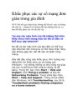
Khắc phục các sự cố mạng đơn giản
 7 p |
7 p |  311
|
311
|  143
143
-

Bài giảng: Fieldbus Foundation™ Khắc phục sự cố mạng tuyến
 33 p |
33 p |  436
|
436
|  105
105
-

Cách khắc phục sự cố các vấn đề kết nối trong mạng
 22 p |
22 p |  254
|
254
|  89
89
-

Tài liệu Những lỗi thường gặp trong máy tính và cách khắc phục
 62 p |
62 p |  287
|
287
|  74
74
-

10 cách khắc phục sự cố DNS Resolution - phần 1
 6 p |
6 p |  244
|
244
|  70
70
-

12 mẹo khắc phục các vấn đề chia sẻ file
 5 p |
5 p |  189
|
189
|  60
60
-

Một số mẹo khắc phục sự cố mạng Windows
 3 p |
3 p |  117
|
117
|  25
25
-

Khắc phục các vấn đề trong mạng chia sẻ - Phần 1
 9 p |
9 p |  121
|
121
|  22
22
-

Bảo mật DNS – Những vấn đề trong bảo mật DNS
 8 p |
8 p |  137
|
137
|  14
14
-

Khắc phục những vấn đề thường gặp khi không gửi được email
 6 p |
6 p |  160
|
160
|  13
13
-

Ba cách kiểm tra sức khỏe ổ cứng trong Windows 7
 6 p |
6 p |  152
|
152
|  13
13
-

Cách khắc phục lỗi không thể khởi động của Windows
 7 p |
7 p |  118
|
118
|  12
12
-

5 mẹo khắc phục sự cố các vấn đề kết nối mạng trong Windows Vista
 19 p |
19 p |  90
|
90
|  11
11
-

Khắc phục các vấn đề của Remote Access Service
 6 p |
6 p |  98
|
98
|  9
9
-

Khắc phục quá trình cập nhật của Microsoft Security Essentials (MSE)
 7 p |
7 p |  364
|
364
|  9
9
-
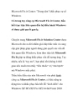
Microsoft Fix it Center: "Trung tâm" khắc phục sự cố Windows
 8 p |
8 p |  105
|
105
|  4
4
-

Các hướng dẫn gỡ bỏ cài đặt Windows 8
 8 p |
8 p |  74
|
74
|  2
2
Chịu trách nhiệm nội dung:
Nguyễn Công Hà - Giám đốc Công ty TNHH TÀI LIỆU TRỰC TUYẾN VI NA
LIÊN HỆ
Địa chỉ: P402, 54A Nơ Trang Long, Phường 14, Q.Bình Thạnh, TP.HCM
Hotline: 093 303 0098
Email: support@tailieu.vn








